itunes无法连接iphone有什么解决办法?iTunes无法联系更新服务器怎么办?-环球头条
win8用户使用itunes连接iphone时提示无法连接,那么,itunes无法连接iphone有什么解决办法?iTunes无法联系更新服务器怎么办?一起来看看吧!

itunes无法连接iphone有什么解决办法?
1、iTunes提示Apple Mobile Device未开启;
2、点击这台电脑右键选择管理选项;
3、点击服务和应用程序下的服务选项,在窗口检查“Apple Mobile Device”是否已经停用。
4、点击标注的启动选项。关闭iTunes 软件,把iPhone与电脑的数据线拨下来再重新连接上,重新打开iTunes软件;
5、同时启动Bonjour Service服务项;
6、接下尝试重新安装iTunes软件。下载完成以后运行安装文件,根据软件提示安装。然后重新启动电脑再尝试连接iPhone。
iTunes无法联系更新服务器怎么办?
尝试在 iTunes 7 或更高版本中更新或恢复 iPhone、iPad 或 iPod 时,您可能会看到以下警告信息之一。
iPhone:
“iTunes 未能联系 iPhone 软件更新服务器,因为您的电脑未连接互联网。确保您的互联网连接是活跃的并再试一次。”
iPad:
“iTunes 未能联系 iPad 软件更新服务器,因为您的电脑未连接互联网。确保您的互联网连接是活跃的并再试一次。”
iPod:
“iTunes 未能连接到 iPod 软件更新服务器,因为您的电脑未连接互联网。确保您的互联网连接是活跃的并再试一次。”
Windows XP
1、从开始菜单中选取控制面板。
2、打开 Internet 选项控制面板。
3、点按连接标签。
4、点按局域网设置按钮。
5、选中“自动检测设置”注记格。
6、在两个窗口中分别点按“确定”。
7、重新打开 iTunes 并连接 iPhone、iPad 或 iPod。
8、更新或恢复设备。
Windows Vista 和 Windows 7
1、从开始菜单中选取控制面板。
2:、选择网络和 Internet,然后选择 Internet 选项。或者在“经典视图”中,打开 Internet 选项控制面板。
3、点按连接标签。
4、点按局域网设置按钮。
5、选中“自动检测设置”注记格。
6、在两个窗口中分别点按“确定”。
7、重新打开 iTunes 并连接 iPhone、iPad 或 iPod。
8、更新或恢复设备。
-
 新股弃购次数怎么算?股票突然st里的散户怎么办? 新股弃购次数怎么算【1】1个股东账户申购某只新债中2签放弃缴款,违
新股弃购次数怎么算?股票突然st里的散户怎么办? 新股弃购次数怎么算【1】1个股东账户申购某只新债中2签放弃缴款,违 -
 世界快报:国家医保局:社会监督对打击欺诈骗保的作用日益显著 6月9日,国务院新闻办公室举行国务院政策例行吹风会,介绍加强医疗保障
世界快报:国家医保局:社会监督对打击欺诈骗保的作用日益显著 6月9日,国务院新闻办公室举行国务院政策例行吹风会,介绍加强医疗保障 -
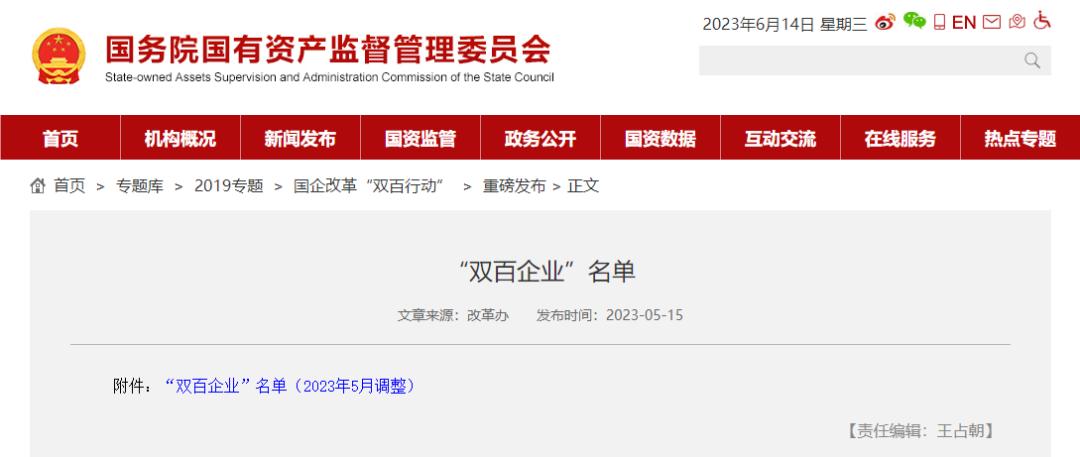 武商集团入选国务院国资委国企改革“双百企业”名单 近日,国务院国资委网站公布了最新国企改革双百企业名单,武商集团股份
武商集团入选国务院国资委国企改革“双百企业”名单 近日,国务院国资委网站公布了最新国企改革双百企业名单,武商集团股份 -
 现代纯电大七座SUV车型IONIQ 7谍照曝光 车身拥有流畅的曲线 天天看点 动力部分,新车将与起亚共享E-GMP平台,意味着IONIQ7也将拥有800V的超
现代纯电大七座SUV车型IONIQ 7谍照曝光 车身拥有流畅的曲线 天天看点 动力部分,新车将与起亚共享E-GMP平台,意味着IONIQ7也将拥有800V的超 -
 幼师劳动合同标准是怎么样的?签署劳动合同时可以约定试用期吗? 幼师劳动合同标准是怎么样的?幼师劳动合同标准是需要约定一些必备的
幼师劳动合同标准是怎么样的?签署劳动合同时可以约定试用期吗? 幼师劳动合同标准是怎么样的?幼师劳动合同标准是需要约定一些必备的 -
 怎么查看电脑的插件?电脑浏览器插件怎么清理? 世界新视野 怎么查看电脑的插件?1、首先打开电脑,点击打开360安全卫士中的电脑
怎么查看电脑的插件?电脑浏览器插件怎么清理? 世界新视野 怎么查看电脑的插件?1、首先打开电脑,点击打开360安全卫士中的电脑
-
 需要哪些证据来追讨工程款?工程款纠纷有诉讼时效吗? 一、需要哪些证据来追讨工程款需要以下证据来追讨工程款:1 证明建设工程合同关系成立的证据材料;2 证明建设工程合同履行情况的证据材料,
需要哪些证据来追讨工程款?工程款纠纷有诉讼时效吗? 一、需要哪些证据来追讨工程款需要以下证据来追讨工程款:1 证明建设工程合同关系成立的证据材料;2 证明建设工程合同履行情况的证据材料, -
 追回工程款需要哪些证据?工程款要不回来怎么起诉? 一、追回工程款需要哪些证据追讨工程款需要准备以下证据:1 施工单位资质证书;2 工程招投标文件;3 工程报建、规划、国土、施工许可文件;4
追回工程款需要哪些证据?工程款要不回来怎么起诉? 一、追回工程款需要哪些证据追讨工程款需要准备以下证据:1 施工单位资质证书;2 工程招投标文件;3 工程报建、规划、国土、施工许可文件;4 -
 工程竣工验收条件有哪些?工程竣工验收流程是什么? 一、工程竣工验收条件有哪些竣工验收五个基本条件如下:1 完成建设工程设计和合同约定的各项内容;2 有完整的技术档案和施工管理资料;3 有工
工程竣工验收条件有哪些?工程竣工验收流程是什么? 一、工程竣工验收条件有哪些竣工验收五个基本条件如下:1 完成建设工程设计和合同约定的各项内容;2 有完整的技术档案和施工管理资料;3 有工 -
 火车退票要提前多长时间不扣费?火车票改签可以改几次? 一、火车退票要提前多长时间不扣费火车退票要提前15天(不含)不扣费;票面乘车站开车时间前48小时以上的按票价5%计,24小时以上、不足48小时
火车退票要提前多长时间不扣费?火车票改签可以改几次? 一、火车退票要提前多长时间不扣费火车退票要提前15天(不含)不扣费;票面乘车站开车时间前48小时以上的按票价5%计,24小时以上、不足48小时 -
 东台特色小吃有哪些?东台的特色小吃有什么呢?|世界今日讯 东台特色小吃有灶种乳猪、鸡心黄柿子、东台鱼汤面、五香肠、富安酥
东台特色小吃有哪些?东台的特色小吃有什么呢?|世界今日讯 东台特色小吃有灶种乳猪、鸡心黄柿子、东台鱼汤面、五香肠、富安酥 -
 过户手机号本人不去可以吗?手机卡怎么过户? 一、过户手机号本人不去可以吗过户手机号本人不一定需要去。具体分情况而定:如果有新老机主的身份证原件,普通号码,新机主带着到营业厅办
过户手机号本人不去可以吗?手机卡怎么过户? 一、过户手机号本人不去可以吗过户手机号本人不一定需要去。具体分情况而定:如果有新老机主的身份证原件,普通号码,新机主带着到营业厅办 -
 纽约发放免费三餐咋回事?在纽约吃一顿饭400美金贵吗?-天天观点 纽约发放免费三餐咋回事?纽约市长白思豪表示,从4月3日开始,纽约市
纽约发放免费三餐咋回事?在纽约吃一顿饭400美金贵吗?-天天观点 纽约发放免费三餐咋回事?纽约市长白思豪表示,从4月3日开始,纽约市 -
 桐乡的特色小吃有哪些呢?乌镇最有历史的特色小吃是什么? 桐乡的特色小吃有乌镇青团、阿能面、臭豆干、姑嫂饼、乌镇酱鸡、干
桐乡的特色小吃有哪些呢?乌镇最有历史的特色小吃是什么? 桐乡的特色小吃有乌镇青团、阿能面、臭豆干、姑嫂饼、乌镇酱鸡、干 -
 公司营业执照的注册资本是多少?工商执照办理需要哪些材料?-全球要闻 工商执照办理流程:1、准备好所有股东身份证和地址材料;2、公司核准
公司营业执照的注册资本是多少?工商执照办理需要哪些材料?-全球要闻 工商执照办理流程:1、准备好所有股东身份证和地址材料;2、公司核准 -
 为企业高质量发展当好“知心人” 昨天,闵行区七宝镇举行2023经济高质量发展大会,现场发布七宝镇服务经
为企业高质量发展当好“知心人” 昨天,闵行区七宝镇举行2023经济高质量发展大会,现场发布七宝镇服务经 -
 世界今日报丨ChatGPT正式进入车载系统:奔驰首测AI语音助手 ChatGPT正式进入车载系统:奔驰首测AI语音助手
世界今日报丨ChatGPT正式进入车载系统:奔驰首测AI语音助手 ChatGPT正式进入车载系统:奔驰首测AI语音助手 -
 天天报道:主力出货都有哪些特征?股票低开的原因有哪些? 主力出货都有哪些特征?1、量价背离,放量滞涨。任何股票,不管放在
天天报道:主力出货都有哪些特征?股票低开的原因有哪些? 主力出货都有哪些特征?1、量价背离,放量滞涨。任何股票,不管放在 -
 环球热点评!真兰仪表是注册制吗?真兰仪表中签率算高吗? 真兰仪表是注册制吗?是的。上海真兰仪表科技股份有限公司是一家很
环球热点评!真兰仪表是注册制吗?真兰仪表中签率算高吗? 真兰仪表是注册制吗?是的。上海真兰仪表科技股份有限公司是一家很 -
 世界速看:停息挂账什么意思?停息挂账有什么好处和危害? 停息挂账什么意思?停息挂账俗称个性化分期还款,它的官方定义是:在
世界速看:停息挂账什么意思?停息挂账有什么好处和危害? 停息挂账什么意思?停息挂账俗称个性化分期还款,它的官方定义是:在 -
 iqoo是什么手机?iqoo哪款手机打游戏好?|全球讯息 iqoo是什么手机?iQOO是vivo旗下的子品牌,旗下有iQOO旗舰、iQOO Ne
iqoo是什么手机?iqoo哪款手机打游戏好?|全球讯息 iqoo是什么手机?iQOO是vivo旗下的子品牌,旗下有iQOO旗舰、iQOO Ne -
 天天精选!定投和买入哪个收益高?定投基金如何停止定投? 定投和买入哪个收益高?一次性买入和定投是不同的两种投资方式,适合
天天精选!定投和买入哪个收益高?定投基金如何停止定投? 定投和买入哪个收益高?一次性买入和定投是不同的两种投资方式,适合 -
 优化恢复功能,微软面向 Win10、Win11 发布 4 个兼容性更新
_全球今热点 IT之家6月16日消息,微软在昨日的补丁星期二活动日,面向Win10发布KB50
优化恢复功能,微软面向 Win10、Win11 发布 4 个兼容性更新
_全球今热点 IT之家6月16日消息,微软在昨日的补丁星期二活动日,面向Win10发布KB50 -
 当前热文:征信大数据是什么意思?征信查询了10次有影响吗? 征信大数据是什么意思?征信大数据指的是央行征信系统以外的一些民间
当前热文:征信大数据是什么意思?征信查询了10次有影响吗? 征信大数据是什么意思?征信大数据指的是央行征信系统以外的一些民间 -
 更大释放汽车消费潜力|每日看点 今年6月至12月,商务部将组织开展“百城联动”汽车节和“千县万镇”新
更大释放汽车消费潜力|每日看点 今年6月至12月,商务部将组织开展“百城联动”汽车节和“千县万镇”新 -
 全球微动态丨赛尔号盖亚在哪里?赛尔号盖亚技能搭配 位置:盖亚只有周五,周六,周日才会出现的,玩家要先来到比格星,
全球微动态丨赛尔号盖亚在哪里?赛尔号盖亚技能搭配 位置:盖亚只有周五,周六,周日才会出现的,玩家要先来到比格星, -
 广东珠海特产有哪些呢?珠海有哪些特色水果? 珠海的特色水果有香州番荔枝、莲雾、火龙果、芒果、龙眼、凤梨、小
广东珠海特产有哪些呢?珠海有哪些特色水果? 珠海的特色水果有香州番荔枝、莲雾、火龙果、芒果、龙眼、凤梨、小 -
 人口与计划生育法第十八条的内容是什么?国家提倡一对夫妻生育几个子女? 二胎准生证办理流程是:1、到女方户籍所在地村委会领取并填写《再生
人口与计划生育法第十八条的内容是什么?国家提倡一对夫妻生育几个子女? 二胎准生证办理流程是:1、到女方户籍所在地村委会领取并填写《再生 -
 程维卸任快的法人了吗?程维现在不是滴滴的ceo了吗? 今日热门 程维卸任快的法人了吗?滴滴回应程维卸任快的法定代表人称,杭州快迪
程维卸任快的法人了吗?程维现在不是滴滴的ceo了吗? 今日热门 程维卸任快的法人了吗?滴滴回应程维卸任快的法定代表人称,杭州快迪 -
 经济全球化有什么利弊?经济全球化的实质是什么? 经济全球化有什么利弊?经济全球化对我国的利:1 经济全球化加快了生
经济全球化有什么利弊?经济全球化的实质是什么? 经济全球化有什么利弊?经济全球化对我国的利:1 经济全球化加快了生 -
 世界快消息!辛巴起诉快手侵权案将开庭怎么说?抖音为什么不让辛巴直播卖货? 辛巴起诉快手侵权案将开庭怎么说?近日,北京快手科技有限公司新增一
世界快消息!辛巴起诉快手侵权案将开庭怎么说?抖音为什么不让辛巴直播卖货? 辛巴起诉快手侵权案将开庭怎么说?近日,北京快手科技有限公司新增一 -
 【全球新要闻】上海男队、陕西女队领跑高尔夫球全锦赛首轮 上海男队、陕西女队领跑高尔夫球全锦赛首轮---新华社重庆6月15日电(记
【全球新要闻】上海男队、陕西女队领跑高尔夫球全锦赛首轮 上海男队、陕西女队领跑高尔夫球全锦赛首轮---新华社重庆6月15日电(记 -
 卖家未按约定时间发货怎么办?网购合同的成立时间是什么? 一、卖家未按约定时间发货怎么办卖家未按约定时间发货的处理:1 可以申请退款,并选择未按约定时间发货的原因,会有赔付;2 延迟发货,商家需
卖家未按约定时间发货怎么办?网购合同的成立时间是什么? 一、卖家未按约定时间发货怎么办卖家未按约定时间发货的处理:1 可以申请退款,并选择未按约定时间发货的原因,会有赔付;2 延迟发货,商家需 -
 世界微头条丨深圳港澳通行证网上预约流程是什么?办理签注的申请材料是什么? 一、深圳港澳通行证网上预约如何做1、进入深圳市公安局官网,点击政
世界微头条丨深圳港澳通行证网上预约流程是什么?办理签注的申请材料是什么? 一、深圳港澳通行证网上预约如何做1、进入深圳市公安局官网,点击政 -
 奥迪q5缺点有哪些 奥迪q5二手车市场价格? 奥迪q5缺点有哪些?第一个缺点是可靠性问题。尽管奥迪在过去几年里做
奥迪q5缺点有哪些 奥迪q5二手车市场价格? 奥迪q5缺点有哪些?第一个缺点是可靠性问题。尽管奥迪在过去几年里做 -
 网购纠纷的解决方式是什么?网购纠纷的诉讼时效是多久? 一、网购纠纷的解决方式网购纠纷的解决方式有:1 根据与经营者达成的仲裁协议提请仲裁机构仲裁;2 向人民法院提起诉讼。3 与经营者协商和解;
网购纠纷的解决方式是什么?网购纠纷的诉讼时效是多久? 一、网购纠纷的解决方式网购纠纷的解决方式有:1 根据与经营者达成的仲裁协议提请仲裁机构仲裁;2 向人民法院提起诉讼。3 与经营者协商和解; -
 环球速递!二手房业主不接受公积金贷款为什么?公积金贷款有哪些好处? 房东不接受公积金贷款主要是因为公积金贷款流程漫长、放款时间长,
环球速递!二手房业主不接受公积金贷款为什么?公积金贷款有哪些好处? 房东不接受公积金贷款主要是因为公积金贷款流程漫长、放款时间长, -
 iphone13有nfc功能吗?nfc功能有什么作用? iphone13有nfc功能吗?iPhone13有NFC功能。iPhone13全系列都拥有NFC
iphone13有nfc功能吗?nfc功能有什么作用? iphone13有nfc功能吗?iPhone13有NFC功能。iPhone13全系列都拥有NFC -
 今日观点!反抽是什么意思?反抽的特点是什么? 反抽是什么意思?反抽,股票术语之一。所谓反抽,是因大盘指数已经持
今日观点!反抽是什么意思?反抽的特点是什么? 反抽是什么意思?反抽,股票术语之一。所谓反抽,是因大盘指数已经持 -
 贷款没还完公积金里面的钱可以取出来吗?要符合哪些条件? 公积金贷款后余额是可以提取的,不过要符合相应的条件。一般公积金
贷款没还完公积金里面的钱可以取出来吗?要符合哪些条件? 公积金贷款后余额是可以提取的,不过要符合相应的条件。一般公积金 -
 环球看热讯:今夏申城电力供需紧平衡 昨天,上海电网正式进入为期三个月的迎峰度夏阶段。根据上海气象部门预
环球看热讯:今夏申城电力供需紧平衡 昨天,上海电网正式进入为期三个月的迎峰度夏阶段。根据上海气象部门预 -
 db是什么意思?db文件怎么打开? db是什么意思?db一般用记事本打开。db是datebase的缩写,是数据库文
db是什么意思?db文件怎么打开? db是什么意思?db一般用记事本打开。db是datebase的缩写,是数据库文 -
 受理结婚登记申请的条件是什么?婚姻登记工作规范第三十条是什么? 办理结婚证需要的证件规定在《婚姻登记工作规范》第二十八条第五项
受理结婚登记申请的条件是什么?婚姻登记工作规范第三十条是什么? 办理结婚证需要的证件规定在《婚姻登记工作规范》第二十八条第五项 -
 新编长寿药粥谱_关于新编长寿药粥谱简介-报道 1、《新编长寿药粥谱》是2004年江苏科学技术出版社出版的图书。2、作者
新编长寿药粥谱_关于新编长寿药粥谱简介-报道 1、《新编长寿药粥谱》是2004年江苏科学技术出版社出版的图书。2、作者 -
 四级时间分配怎么合理?四级425分实际考了多少分?-今日快讯 四级时间分配怎么合理?四级考试总时长是140分钟。其中写作建议用时3
四级时间分配怎么合理?四级425分实际考了多少分?-今日快讯 四级时间分配怎么合理?四级考试总时长是140分钟。其中写作建议用时3 -
 刑拘时间一般在多少天?刑事诉讼法第九十一条规定内容是什么? 刑事拘留的时间一般在37天内。因为人民检察院对直接受理的案件中被
刑拘时间一般在多少天?刑事诉讼法第九十一条规定内容是什么? 刑事拘留的时间一般在37天内。因为人民检察院对直接受理的案件中被 -
 天天微动态丨盛大上市了吗股票代码多少 盛大上市时市值是多少? 盛大上市了吗股票代码多少002362盛大股票在上海证券交易所上市,股票
天天微动态丨盛大上市了吗股票代码多少 盛大上市时市值是多少? 盛大上市了吗股票代码多少002362盛大股票在上海证券交易所上市,股票 - 中国农业大学是211还是985?中国农业大学是什么级别?|全球关注 中国农业大学是211还是985中国农业大学是985工程建设高校坐落于北京
-
 灵活就业人员退休年龄规定是什么?灵活就业保险怎么办理? 灵活就业人员退休年龄规定是什么?根据新的灵活就业人员退休年龄规定
灵活就业人员退休年龄规定是什么?灵活就业保险怎么办理? 灵活就业人员退休年龄规定是什么?根据新的灵活就业人员退休年龄规定 -
 世界即时看!艺术类大学有哪些学校?艺术类大学是不是只招艺术生? 艺术类大学有哪些学校?1、北京电影学院。北京电影学院是亚洲规模最
世界即时看!艺术类大学有哪些学校?艺术类大学是不是只招艺术生? 艺术类大学有哪些学校?1、北京电影学院。北京电影学院是亚洲规模最 -
 摩托车熄火是什么原因?摩托车驾照最快几天? 摩托车熄火是什么原因1 摩托车传感器出现问题;2 摩托车进气系统出现
摩托车熄火是什么原因?摩托车驾照最快几天? 摩托车熄火是什么原因1 摩托车传感器出现问题;2 摩托车进气系统出现 -
 期指是什么?期指的含义是什么呢?-全球观热点 期指是什么,期指的含义是什么呢?它指的是期货指数,这是一种常见的
期指是什么?期指的含义是什么呢?-全球观热点 期指是什么,期指的含义是什么呢?它指的是期货指数,这是一种常见的 -
 特斯拉女车主被行拘后丈夫发声 特斯拉不用超级充电站能行吗?_天天速看料 特斯拉女车主被行拘后丈夫发声4月19日,上海车展特斯拉展台上,一名
特斯拉女车主被行拘后丈夫发声 特斯拉不用超级充电站能行吗?_天天速看料 特斯拉女车主被行拘后丈夫发声4月19日,上海车展特斯拉展台上,一名 -
 年利率3.5%怎么算利息?年利率5%是几分利息_世界热消息 年利率3 5%怎么算利息?当投资者购买一款预期利率为3 5%的理财产品,
年利率3.5%怎么算利息?年利率5%是几分利息_世界热消息 年利率3 5%怎么算利息?当投资者购买一款预期利率为3 5%的理财产品, -
 cxo医药是什么意思?cxo医药龙头股有哪些?-全球今头条 cxo医药是什么意思?CXO是对医药外包赛道的总称,所谓医药外包是指CX
cxo医药是什么意思?cxo医药龙头股有哪些?-全球今头条 cxo医药是什么意思?CXO是对医药外包赛道的总称,所谓医药外包是指CX -
 特斯拉开启大促:Model 3后轮驱动版补贴8千元 贷款利率优惠 特斯拉开启大促:Model3后轮驱动版补贴8千元贷款利率优惠
特斯拉开启大促:Model 3后轮驱动版补贴8千元 贷款利率优惠 特斯拉开启大促:Model3后轮驱动版补贴8千元贷款利率优惠
热门资讯
-
 信托产品有哪些种类?信托都有哪些风险? 一、信托产品有哪些种类信托的种类...
信托产品有哪些种类?信托都有哪些风险? 一、信托产品有哪些种类信托的种类... -
 夫妻共同公积金贷款如何计算?办理夫妻共同贷款买房流程中有哪些注意事项? 1、婚姻关系存续期间申请过公积金...
夫妻共同公积金贷款如何计算?办理夫妻共同贷款买房流程中有哪些注意事项? 1、婚姻关系存续期间申请过公积金... -
 天天热门:贷款20万中介收15个点是多少钱?贷款中介费必须给吗? 贷款20万中介收15个点是多少钱?贷...
天天热门:贷款20万中介收15个点是多少钱?贷款中介费必须给吗? 贷款20万中介收15个点是多少钱?贷... -
 非公开发行股票是好事还是坏事?非公开增发后股价暴跌几率大吗?_当前观察 非公开发行股票是好事还是坏事?好...
非公开发行股票是好事还是坏事?非公开增发后股价暴跌几率大吗?_当前观察 非公开发行股票是好事还是坏事?好...
观察
图片新闻
-
 纽约发放免费三餐咋回事?在纽约吃一顿饭400美金贵吗?-天天观点 纽约发放免费三餐咋回事?纽约市长...
纽约发放免费三餐咋回事?在纽约吃一顿饭400美金贵吗?-天天观点 纽约发放免费三餐咋回事?纽约市长... -
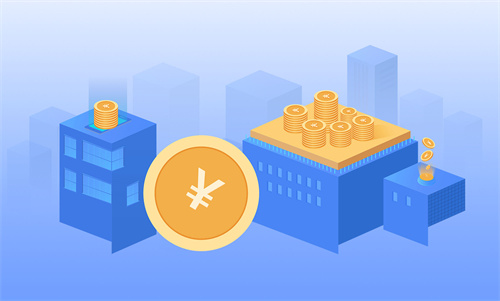 公积金利息是怎么算?公积金利息多久结算一次? 公积金利息是怎么算?应得定期利息=...
公积金利息是怎么算?公积金利息多久结算一次? 公积金利息是怎么算?应得定期利息=... -
 新消息丨光年是什么单位?587光年相当多少里? 你好,光年是长度单位,一般被用于...
新消息丨光年是什么单位?587光年相当多少里? 你好,光年是长度单位,一般被用于... -
 一年期意外保险怎么样?意外保险的受益人可以是任何人吗?_环球资讯 一年期意外保险怎么样?一年期意外...
一年期意外保险怎么样?意外保险的受益人可以是任何人吗?_环球资讯 一年期意外保险怎么样?一年期意外...
精彩新闻
-
 全球要闻:盈余公积怎么提取?有什么依据? 盈余公积怎么提取?1、企业按规定提...
全球要闻:盈余公积怎么提取?有什么依据? 盈余公积怎么提取?1、企业按规定提... -
 今日最新!股票前xd和dr的区别是什么?股票dr开头是什么意思? 股票前xd和dr的区别是什么?股票前...
今日最新!股票前xd和dr的区别是什么?股票dr开头是什么意思? 股票前xd和dr的区别是什么?股票前... -
 这涂装属实有点帅!迷彩版特斯拉Cybertruck亮相街头 这涂装属实有点帅!迷彩版特斯拉Cy...
这涂装属实有点帅!迷彩版特斯拉Cybertruck亮相街头 这涂装属实有点帅!迷彩版特斯拉Cy... -
 安卓手机如何安装谷歌商店?Google Play怎么申请退款? 世界关注 安卓手机如何安装谷歌商店1 打开...
安卓手机如何安装谷歌商店?Google Play怎么申请退款? 世界关注 安卓手机如何安装谷歌商店1 打开... -
 ROG 雷切 Pro 游戏手柄国行上架预约:三模连接、OLED 屏
IT之家6月16日消息,华硕在今年1月...
ROG 雷切 Pro 游戏手柄国行上架预约:三模连接、OLED 屏
IT之家6月16日消息,华硕在今年1月... -
 第三代核电是什么?建立第三代核电的背景是什么? 第三代核电是什么?第三代核电站的...
第三代核电是什么?建立第三代核电的背景是什么? 第三代核电是什么?第三代核电站的... -
 速读:商业医疗险怎么买?商业医疗保险多少钱一年啊? 商业医疗险怎么买?①是否保证续保...
速读:商业医疗险怎么买?商业医疗保险多少钱一年啊? 商业医疗险怎么买?①是否保证续保... -
 波罗的海bdi指数是什么?bdi指数历史最高点? 波罗的海干散货指数全称为波罗的海...
波罗的海bdi指数是什么?bdi指数历史最高点? 波罗的海干散货指数全称为波罗的海... -
 资金头寸的基本定义是什么?商业银行头寸是怎么计算出来的? 资金头寸的基本定义是什么?1、头寸...
资金头寸的基本定义是什么?商业银行头寸是怎么计算出来的? 资金头寸的基本定义是什么?1、头寸... -
 夫妻共同公积金贷款如何计算?办理夫妻共同贷款买房流程中有哪些注意事项? 1、婚姻关系存续期间申请过公积金...
夫妻共同公积金贷款如何计算?办理夫妻共同贷款买房流程中有哪些注意事项? 1、婚姻关系存续期间申请过公积金... -
 需等半小时以上,Win10安装6月更新会长时间卡在“清理”环节
IT之家6月16日消息,微软在昨天的...
需等半小时以上,Win10安装6月更新会长时间卡在“清理”环节
IT之家6月16日消息,微软在昨天的... -
 银行流水看进账还是出账?银行流水账单不够怎么办? 银行流水看进账还是出账?银行流水...
银行流水看进账还是出账?银行流水账单不够怎么办? 银行流水看进账还是出账?银行流水... -
 北京阶梯电价收费标准如何?北京电价格多少钱一度?|全球视讯 北京阶梯电价收费标准是什么,多少...
北京阶梯电价收费标准如何?北京电价格多少钱一度?|全球视讯 北京阶梯电价收费标准是什么,多少... -
 什么是固定资产加速折旧?固定资产加速折旧的优点有哪些? 什么是固定资产加速折旧?固定资产...
什么是固定资产加速折旧?固定资产加速折旧的优点有哪些? 什么是固定资产加速折旧?固定资产... -
 西藏自治区推进企业上市“格桑花行动”计划实施-快资讯 6月15日,记者从自治区实施企业上...
西藏自治区推进企业上市“格桑花行动”计划实施-快资讯 6月15日,记者从自治区实施企业上... -
 惩罚性赔偿的适用法规有哪些?惩罚性赔偿条款适用情形是什么? 一、惩罚性赔偿的适用法规有哪些惩...
惩罚性赔偿的适用法规有哪些?惩罚性赔偿条款适用情形是什么? 一、惩罚性赔偿的适用法规有哪些惩... -
 美团配送时间算法是怎样的?美团几点算白天配送? 精选 美团配送时间算法是怎样的?预估配...
美团配送时间算法是怎样的?美团几点算白天配送? 精选 美团配送时间算法是怎样的?预估配... -
 洗干净的牛鞭怎么保存 洗干净的牛鞭如何保存 1、短时间可以冷藏,长时间用保鲜...
洗干净的牛鞭怎么保存 洗干净的牛鞭如何保存 1、短时间可以冷藏,长时间用保鲜... -
 消费者该如何行使自己的合法权益?侵犯消费者权益如何赔偿? 一、消费者该如何行使自己的合法权...
消费者该如何行使自己的合法权益?侵犯消费者权益如何赔偿? 一、消费者该如何行使自己的合法权... -
 《乘风破浪》徐太浪真的穿越了吗?《乘风破浪》结局是什么?_新资讯 《乘风破浪》徐太浪真的穿越了吗?...
《乘风破浪》徐太浪真的穿越了吗?《乘风破浪》结局是什么?_新资讯 《乘风破浪》徐太浪真的穿越了吗?... -
 股票注销账户怎么操作?不玩股票了账户需要注销吗? 股票注销账户怎么操作?投资者需要...
股票注销账户怎么操作?不玩股票了账户需要注销吗? 股票注销账户怎么操作?投资者需要... -
 12123挪车码怎么申请?一键挪车提醒三次不挪怎么弄? 12123挪车码怎么申请1 打开交管12...
12123挪车码怎么申请?一键挪车提醒三次不挪怎么弄? 12123挪车码怎么申请1 打开交管12... -
 焦点信息:书签是干什么用的?书签是怎么做的? 书签是干什么用的?书签是为了记忆...
焦点信息:书签是干什么用的?书签是怎么做的? 书签是干什么用的?书签是为了记忆... -
 湖州的工艺品盘都有哪些呢?湖州特色大盘点|世界观天下 湖州的工艺品有善琏湖笔、双林绫绢...
湖州的工艺品盘都有哪些呢?湖州特色大盘点|世界观天下 湖州的工艺品有善琏湖笔、双林绫绢... -
 什么是对账单?对账单怎么做简单明了? 什么是对账单?银行对账单是银行和...
什么是对账单?对账单怎么做简单明了? 什么是对账单?银行对账单是银行和... -
 维护消费者权益的方法有哪些?消费者权益受到损害怎么办? 一、维护消费者权益的方法有哪些维...
维护消费者权益的方法有哪些?消费者权益受到损害怎么办? 一、维护消费者权益的方法有哪些维... -
 全球信息:股票注销对股价的影响是什么?股票期权注销是利好还是利空? 股票注销对股价的影响是什么?如果...
全球信息:股票注销对股价的影响是什么?股票期权注销是利好还是利空? 股票注销对股价的影响是什么?如果... -
 csgo地图怎么设置全图 csgo最佳开箱时间是几点? CSGO开箱是依附于CSGO本身的另外的...
csgo地图怎么设置全图 csgo最佳开箱时间是几点? CSGO开箱是依附于CSGO本身的另外的... -
 停息挂账什么意思?停息挂账影响征信吗? 停息挂账什么意思?停息挂账俗称个...
停息挂账什么意思?停息挂账影响征信吗? 停息挂账什么意思?停息挂账俗称个... -
 世界头条:银行流水主要看哪些方面?去银行打流水账单需要带什么? 银行流水主要看哪些方面?1、流水是...
世界头条:银行流水主要看哪些方面?去银行打流水账单需要带什么? 银行流水主要看哪些方面?1、流水是... -
 信托产品有哪些种类?信托都有哪些风险? 一、信托产品有哪些种类信托的种类...
信托产品有哪些种类?信托都有哪些风险? 一、信托产品有哪些种类信托的种类... -
 热门看点:台服魔兽一张点卡是多少战网点数?台服魔兽封号怎么申诉解封? 你好,台服点卡是150点数和300点数...
热门看点:台服魔兽一张点卡是多少战网点数?台服魔兽封号怎么申诉解封? 你好,台服点卡是150点数和300点数... -
 航班取消引发的补偿问题是什么?机取消航班改签需要手续费吗? 一、航班取消引发的补偿问题航班取...
航班取消引发的补偿问题是什么?机取消航班改签需要手续费吗? 一、航班取消引发的补偿问题航班取... -
 基金手续费怎么扣?基金手续费为什么那么高? 天天快看点 基金手续费怎么扣?基金手续费包括...
基金手续费怎么扣?基金手续费为什么那么高? 天天快看点 基金手续费怎么扣?基金手续费包括... -
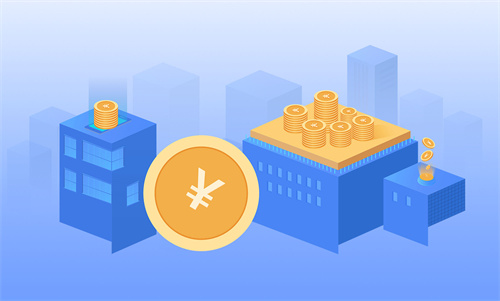 公积金利息是怎么算?公积金利息多久结算一次? 公积金利息是怎么算?应得定期利息=...
公积金利息是怎么算?公积金利息多久结算一次? 公积金利息是怎么算?应得定期利息=... -
 csgo解锁成就有什么奖励吗 csgo开箱成就在哪里看? 现在给大家带来一款公认最好的开箱...
csgo解锁成就有什么奖励吗 csgo开箱成就在哪里看? 现在给大家带来一款公认最好的开箱... -
 河南防范非法集资集中宣传活动在新乡启动 很多不法分子把所谓的项目包装得非...
河南防范非法集资集中宣传活动在新乡启动 很多不法分子把所谓的项目包装得非... -
 热门看点:uber起诉纽约怎么回事?uber为什么离开中国? uber起诉纽约怎么回事?针对纽约市...
热门看点:uber起诉纽约怎么回事?uber为什么离开中国? uber起诉纽约怎么回事?针对纽约市... -
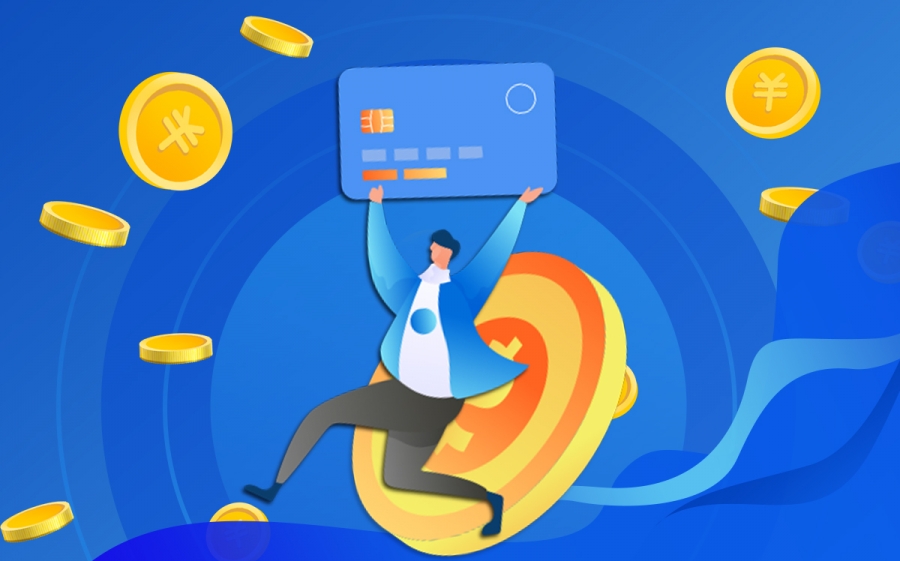 渤海银行信用卡审批要多久?渤海银行信用卡怎么激活? 全球新动态 你好,渤海银行信用卡从递交申请到...
渤海银行信用卡审批要多久?渤海银行信用卡怎么激活? 全球新动态 你好,渤海银行信用卡从递交申请到... -
 【世界快播报】电脑硬盘坏道是什么意思?硬盘坏道都有哪些修复方法? 在日常工作中,当我们发现:电脑硬...
【世界快播报】电脑硬盘坏道是什么意思?硬盘坏道都有哪些修复方法? 在日常工作中,当我们发现:电脑硬... -
 等候鸟飞回来是哪首歌的歌词?候鸟什么时候开始南飞? 等候鸟飞回来是哪首歌的歌词?如果...
等候鸟飞回来是哪首歌的歌词?候鸟什么时候开始南飞? 等候鸟飞回来是哪首歌的歌词?如果... -
 今亮点!社保卡过期了怎么办?社保卡过期了可以网上办吗? 社保卡过期了怎么办?一般还是要及...
今亮点!社保卡过期了怎么办?社保卡过期了可以网上办吗? 社保卡过期了怎么办?一般还是要及... -
 新东方主播董宇辉被抢注商标是真是假?商标被抢注怎么办? 新东方主播董宇辉被抢注商标是真是...
新东方主播董宇辉被抢注商标是真是假?商标被抢注怎么办? 新东方主播董宇辉被抢注商标是真是... -
 如何在航班取消后获得合法赔偿?飞机票退票的时间是什么? 一、如何在航班取消后获得合法赔偿...
如何在航班取消后获得合法赔偿?飞机票退票的时间是什么? 一、如何在航班取消后获得合法赔偿... -
 公积金贷款没还完可以商业贷款吗?规则有哪些? 公积金贷款利率比较低,很多购房者...
公积金贷款没还完可以商业贷款吗?规则有哪些? 公积金贷款利率比较低,很多购房者... -
 为什么银行股容易中签?打新股是不是20天必须持股? 为什么银行股容易中签?其实并不是...
为什么银行股容易中签?打新股是不是20天必须持股? 为什么银行股容易中签?其实并不是... -
 车窗一键功能是什么意思?陡坡缓降可以一直打开吗? 车窗一键功能是什么意思车窗一键升...
车窗一键功能是什么意思?陡坡缓降可以一直打开吗? 车窗一键功能是什么意思车窗一键升... -
 个人银行流水如何查询?医保卡流水怎么查询?-全球热议 个人银行流水如何查询?1 携带本人...
个人银行流水如何查询?医保卡流水怎么查询?-全球热议 个人银行流水如何查询?1 携带本人... -
 樱花草是谁唱的 樱花草歌曲简介|每日焦点 樱花草是谁唱的《樱花草》是Sweety...
樱花草是谁唱的 樱花草歌曲简介|每日焦点 樱花草是谁唱的《樱花草》是Sweety... -
 格兰仕发异常声明怎么回事?格兰仕是哪国的牌子? 环球信息 格兰仕发异常声明怎么回事?格兰仕...
格兰仕发异常声明怎么回事?格兰仕是哪国的牌子? 环球信息 格兰仕发异常声明怎么回事?格兰仕...